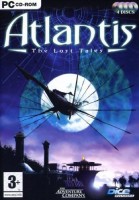
Wir schreiben das Jahr 1997. Klein Ginchen ist etwa fünfzehn Jahre alt, als „Cryo Interactive“ das erste Spiel der „Atlantis“-Reihe rausbringt. Wir hatten eine PlayStation 1, und irgendjemand gab uns ein paar Spiele dafür – darunter auch „Atlantis“. Es war zwar nicht besonders komfortabel, ein Adventure mit dem Gamepad zu steuern, aber das Spiel gefiel mir so gut, daß ich diese Bürde gern auf mich nahm.
Seitdem habe ich mir gewünscht, dieses wunderschöne Spiel noch einmal spielen zu können – aber bitte auf dem Computer. Also kaufte ich es mir irgendwann im Laden, doch es ließ sich nicht starten. Ich probierte jeden Tip aus, den ich finden konnte, doch es gelang mir nie, das Spiel zum Laufen zu bringen. Bis jetzt! Und weil ich über die Jahre hinweg von so vielen Leuten gelesen habe, daß sie die gleichen Probleme haben und deshalb ihr geliebtes „Atlantis“ nicht mehr spielen können, werde ich hier festhalten, wie ich es geschafft habe.
Aber auch, wer das Spiel nicht hat, sollte mal weiter unten einen Blick auf Soundtrack und Screenshots werfen. :)
Inhalt
CD wird nicht gefunden
Die erste Hürde, über die man beim Spielstart stolpern könnte, ist die Fehlermeldung:
„Mit der CD Nr. 1 Laufwark wiedereinschalten.“
Ja, richtig gelesen: „Laufwark“! Bei dieser Übersetzung haben die Franzosen wohl ein wenig geschlampt – im Spiel selbst dann Gott sei Dank nicht mehr. (Mal abgesehen davon, daß die Hauptfigur „Seth“ auf deutsch „Eno“ heißt. → Sinn?!)
Je nach Version kann es aber auch sein, daß man die Fehlermeldung auf französisch erhält:
„Redémarrer avec le CD 1 dans le lecteur.“
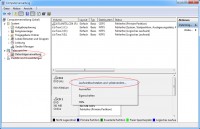
Die Lösung: Wenn man zwei (oder mehr) CD-Laufwerke hat, dann muß man die „Atlantis“-CD ins erste davon legen. (Offenbar stammt das Spiel aus einer Zeit, zu der mehrere CD-Laufwerke noch etwas völlig Unvorstellbares waren.) Wenn man gar keine CD hat, sondern mit einer Image-Datei über „Daemon Tools“ o.ä. spielen will, dann muß man den Laufwerksbuchstaben des virtuellen Laufwerks so ändern, daß es im Alphabet vor dem echten CD-Laufwerk kommt. Das geht so:
Rechtsklick auf „Computer“ → „Verwalten“ → „Datenspeicher“ → „Datenträgerverwaltung“
Dort die betreffenden Laufwerke rechtsklicken und „Laufwerkbuchstaben und -pfade ändern“ wählen.
Grafikprobleme
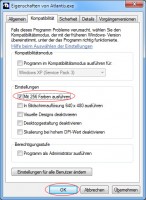
Jetzt konnte ich das Spiel nach all den Jahren tatsächlich zum ersten mal starten – aber es minimierte sich alle zwei Sekunden selbst, und ich landete wieder auf dem Desktop. Hier schaffen die Windows-Kompatibilitätseinstellungen Abhilfe: Im Spielverzeichnis (standardmäßig C:\CRYO\ATLANTIS) macht man einen Rechtsklick auf die Atlantis.exe, geht auf „Eigenschaften“ → „Kompatibilität“ und setzt hier den Haken bei „Mit 256 Farben ausführen“. (Wenn das noch nicht hilft, kann man es auch noch mit den Häkchen „Visuelle Designs“, „Desktopgestaltung“ oder mit verschiedenen Einstellungen unter „Kompatibilitätsmodus“ probieren.) Möglicherweise läuft es nun, und man kann fröhlich drauf los spielen. In diesem Fall: Viel Spaß!
Es kann aber auch sein, daß das Spiel jetzt zwar startet, das Bild aber unidentifizierbar und voller Streifen ist. Nun gibt es entweder gute oder schlechte Nachrichten: Für die CD-Version gibt es einen Grafik-Patch; für die DVD-Version nicht. Besitzt man also die DVD-Version, so muß man an dieser Stelle leider aufgeben. Wenn man auf bestimmten Seiten nach „Atlantis“ sucht, stößt man zwar auf diverse Download-Möglichkeiten der CD-Version, wie z. B. hier. Aber leider ist sowas ja illegal. Schade!
Besitzt man nun aber die CD-Version, dann lädt man einfach diesen Patch herunter und überschreibt seine alte Atlantis.exe und cryo.dll mit den neuen aus dem ZIP-Archiv. Nicht vergessen: Für diese neue Atlantis.exe muß man vor dem Starten auch erst wieder die Kompatibilität auf 256 Farben stellen!
Absturz beim CD-Wechsel

Schließlich gibt es noch ein weiteres Problem: Wenn man irgendwann den Aufzug zum Hangar betreten will, wird man aufgefordert, CD 2 einzulegen. Dummerweise stürzt das Spiel dabei aber mit einer Fehlermeldung ab. Die einfachste Lösung für dieses Problem ist, sich das nächste Savegame direkt nach dem CD-Wechsel runterzuladen. Nun öffnet man den „Atlantis“-Ordner, in dem sich zu diesem Zeitpunkt maximal 26 .gam-Dateien befinden sollten, und fügt das neue Savegame pa27.gam hinzu. Anschließend kann man im Spiel über Escape → „Spiel laden“ die Aufzug-Szene laden.
Geschafft!
Jetzt sollte endlich alles funktionieren. Lediglich die Animationen der Figuren und Mauszeiger laufen auf modernen Rechnern viel zu schnell ab, was meistens wirklich extrem bescheuert aussieht. Es gibt zwar im Netz einige „CPU-Verlangsamungs-Tools“, aber ich habe mehrere ausprobiert, und um die Animationen auf ein normales Tempo zu senken, mußte ich meinen Rechner so stark belasten, daß alles übrige (wie Drehungen, Bewegungen, Videosequenzen etc.) nur noch ruckelte. Deshalb denke ich, daß es besser ist, einfach damit zu leben. So schlimm ist es ja nicht, und man gewöhnt sich auch schnell dran. ;)
Und jetzt viel Vergnügen mit diesem schönen, etwas „MYST“-ähnlichen Spiel! (Einer der Sounds aus dem Soundtrack erinnert tatsächlich stark an den aus „MYST“, wenn man gerade mit einem Buch in eine andere Welt gereist ist.)
Soundtrack
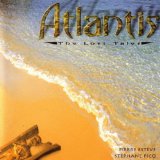
Wo wir schon gerade dabei sind: Das Spiel hat einen, wie ich finde, überdurchschnittlich schönen Soundtrack, der sogar als Album auf den Markt gebracht wurde. Er besteht größtenteils aus ruhigen, meditativen Klängen zum Entspannen und Träumen. Mein absoluter Favorit: „Back to Atlantis“, das mir seit 1997 nie mehr aus dem Kopf gegangen ist.
Unbedingt mal klicken und probehören!
Screenshots
Zu guter Letzt hier noch ein paar Screenshots, die ich beim Durchspielen gemacht habe. Wer Lust hat, kann sich ja mal durchklicken. :)
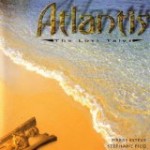
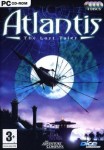
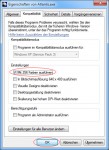

41 Antworten zu “„Atlantis: Das sagenhafte Abenteuer“ auf Windows 7”
hi,
just like you i would love to play this game after like 7 years one more time, but i encounterd a prblm. For the setup i have to select a drive to instal the game, with free space of 50MB . so i select C drive, with much more than 50 MB, next thing, these to litle free space!!,
can you help me pls???
What is the exact path you’re trying to install the game to? I remember that I had some problems when I tried to change the installation path to something like „C:\Games\CRYO“ or „C:\Games\Atlantis“. But when I left it at „C:\CRYO“, as suggested by the game, it worked.
If it still doesn’t work, you might try the solution posted here. They say that the game can’t handle a hard drive larger than 2 GB. (However, I installed it on a 50 GB drive, and it worked fine.)
When I change the letter in disk management. It is still giving me the same error. How can I solve it?
Hmmm, it should not give you the same error message, if your CD/DVD is in the uppermost drive. What exactly did you do? Or can you make a screenshot with the order of your drives? There must still be something wrong with it.
First of all thanks for responding;
Before I added the patch files, the game was working , however the graphics were catastrophic. I used Daemon tools as a virtual device. I run game via daemon tools
After I added the patch files the game, in order to solve graphical problem, it gave me „Redémarrer avec le CD 1 dans le lecteur.” error. I run game in C:\CRYO\ATLANTIS —-> atlantis.exe
If you still want more details I can make a video about how I did it and post it, so you tell me where I was wrong. Or anything you suggest. Thanks
Hi,
sorry for the delay, but I got my wisdom teeth out … :D
Do you have the game version with 4 CDs or the one with 1 DVD? Because the graphics patch will only work with the CD version.
If it worked before the patch, and now it doesn’t, this might be the problem. You really need the CD version. I think there is no way to make the DVD version work on a modern computer.
Another way to play very old games would be a Virtual PC. You can download this program and pretend that you have an older Windows. I use it to run some extremely stubborn games. ;)
Hallo =)
Danke für die Klasse Anleitung.
…endlich wieder Atlantis spielen =)
Super lieben Dank für den Tip mit dem Patch !!!
Hatte auch schon alles versucht … sogar mit VirtualBox keine Chance. War damals für mich das 3D Grafik Highlight überhaupt … und das auch noch ohne Installation :-) Nach so vielen Jahren immer noch toll … obwohl heute = auf nem modernen 24″ LED Monitor isses dann doch etwas pixelig ;-) … egal !
lg und nochmals Danke !..
Tom
ich könnte dich knuutschen.. juhuuuuu.. mein geliebtes atlantis läuft auf windows 7 – genau wie du es beschrieben hast hats geklappt.. perfetto. dankeeeeeeeeeee und grüessli.. bruno
i played the game without any problem until the ‚hangar‘. i am playing with images and the game alerts error when i minimize it to change cd images 1 to 2. is there any way to fix it?